安裝系統,本文教您u盤安裝系統步驟
發布時間:2018-12-01 文章來源:xp下載站 瀏覽:
|
系統軟件是指控制和協調計算機及外部設備,支持應用軟件開發和運行的系統,是無需用戶干預的各種程序的集合,主要功能是調度,監控和維護計算機系統;負責管理計算機系統中各種獨立的硬件,使得它們可以協調工作。系統軟件使得計算機使用者和其他軟件將計算機當作一個整體而不需要顧及到底層每個硬件是如何工作的。 前幾天小編收到一個用戶的求助信息,說自己的電腦是剛買的,沒有操作系統,詢問小編新電腦系統安裝的方法,其實您完全可以使用u盤裝系統的方式給新電腦安裝系統。 很多朋友的電腦出現藍屏和黑屏導致無法正常進入系統的時候就需要重裝系統了,但是很多朋友不知道系統安裝的方法,其實安裝系統的方法很簡單,下面小編就來說說u盤裝系統的方法。 u盤安裝系統步驟 1.首先將u盤制作為啟動u盤,推薦使用裝機吧u盤啟動盤制作工具,具體方法請參考裝機吧官網的安裝教程。 2.將制作好的啟動u盤插入電腦usb口,啟動電腦,按鍵盤上的F12、F11、Esc等快捷鍵打開啟動菜單,選擇U盤啟動進入。 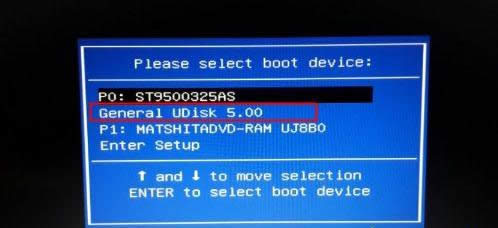 系統安裝圖解詳情-1 3.在u盤pe主界面中選擇【02】并回車進入PE系統; 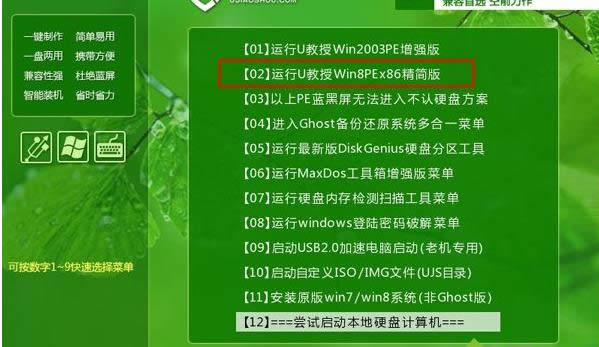 系統安裝圖解詳情-2 4.打開桌面上的DiskGenius分區工具,點擊【硬盤】選擇【快速分區】,進入下一步。 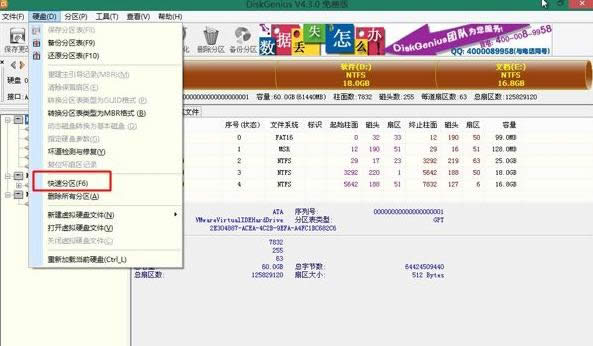 系統安裝圖解詳情-3 5.設置分區的數目和大小,點擊確定,進入下一步。  安裝系統圖解詳情-4 6.分區完成后運行桌面上的【PE一鍵裝機】工具,點擊c盤,然后點擊確定按鈕。 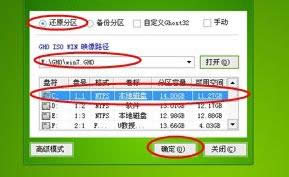 系統安裝圖解詳情-5 7.接著軟件自動開始ghost過程,耐心等待即可。 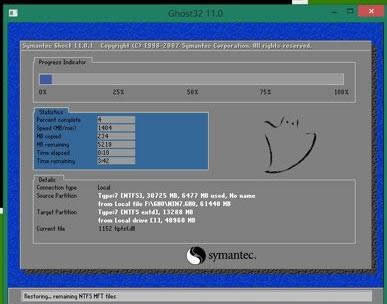 系統安裝圖解詳情-6 8.ghost完畢后電會自動重啟,拔出u盤,電腦自動開始安裝系統。  安裝系統圖解詳情-7 9.耐心等待,大約10幾分鐘后就可以進入系統桌面了,進入系統桌面就表示安裝系統成功了。  u盤裝系統圖解詳情-8 以上就是u盤安裝系統步驟了,希望對你有幫助。 系統軟件一般是在計算機系統購買時隨機攜帶的,也可以根據需要另行安裝。 |
相關文章
本類教程排行
系統熱門教程
本熱門系統總排行

